作業を楽にするファンキーライティング
第2章で解説した通り、企画におけるキーワードの選定から人気のトピックスを選定するまでの作業は、コンテンツの設計にあたり、作成したコンテンツの成否を大きく左右します。しかし、多量のデータを処理する作業は大きな負担であり、コンテンツ作成の1つの壁となってしまいます。その壁を低くしてくれるのが、「ファンキーライティング」(FunkeyWriting)です。
ファンキーライティングは、キーワードのニーズと将来性をチェックできるファンキーワード(FunkeyWord)、競合をチェックして勝てるキーワードを確認するファンキーライバル(FunkeyRival)、そして人気トピックスを確認できるファンキートピックス(FunkeyTopics)の3つのツールからなります。
ファンキーライティングを利用した企画作業
キーワードをチェックする
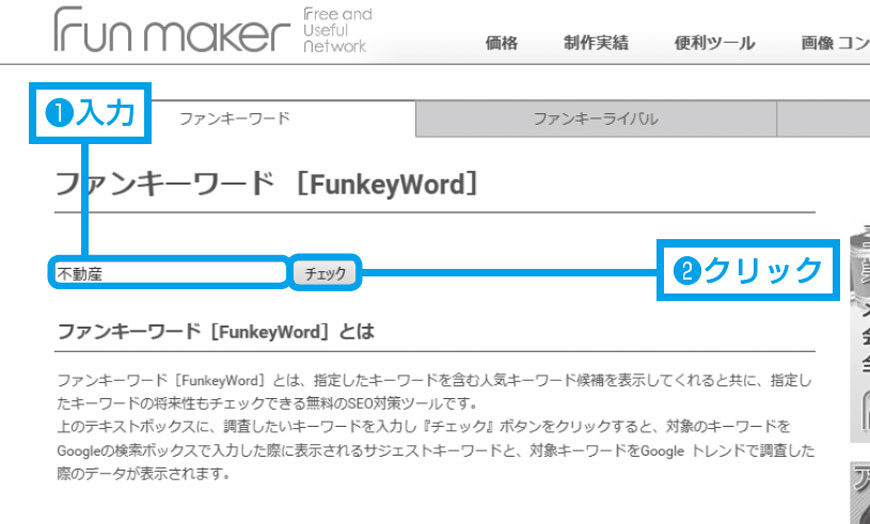
①ブラウザからファンキーワード(https://funmaker.jp/seo/funkeyword/)にアクセスし、画面上部にあるテキストボックスにキーワードを入力し、<チェック>をクリックします。
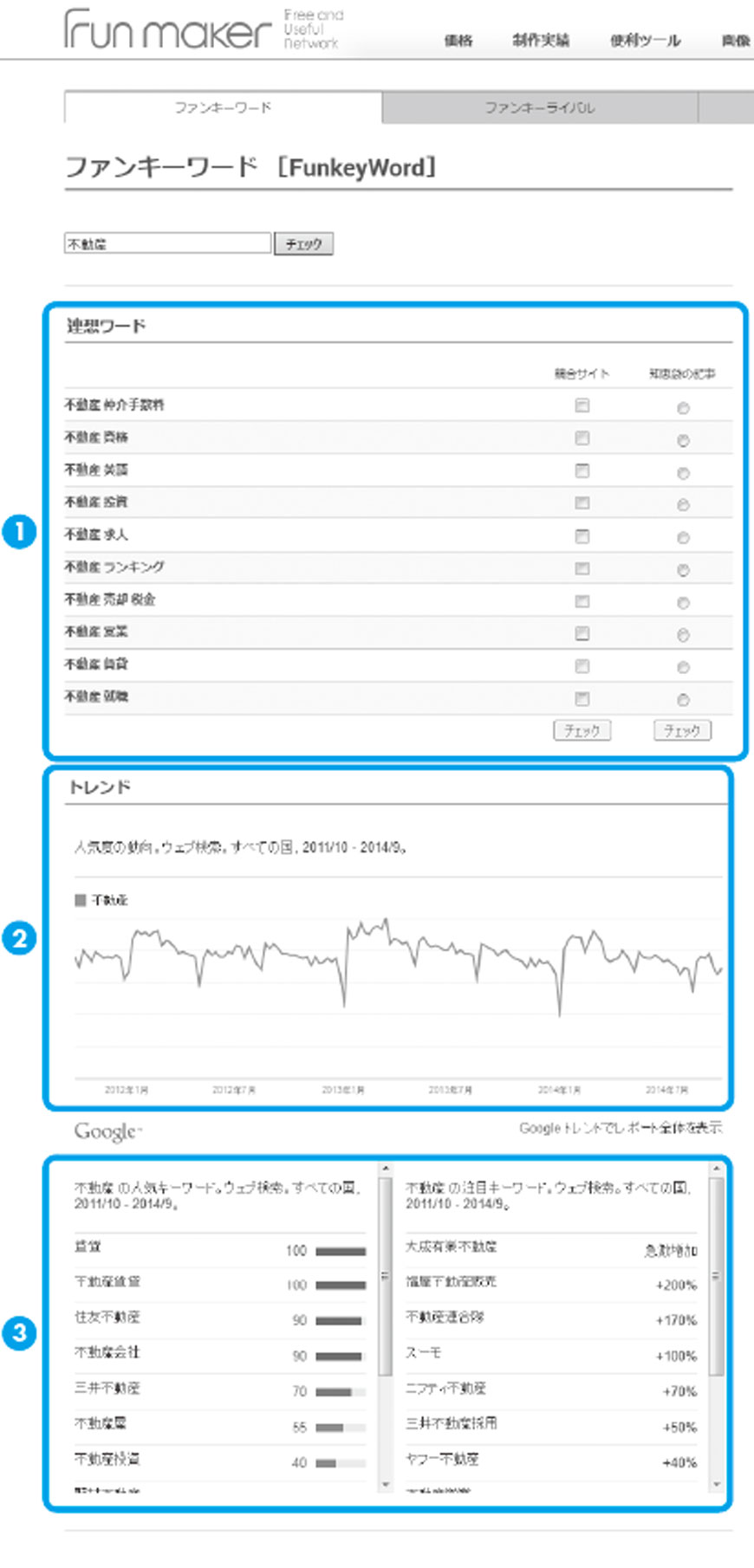
②「連想キーワード」「トレンド」「人気のワード」の3つのデータが表示されます。「連想キーワード」には、入力したキーワードとセットで検索されることの多い単語が一覧表示されます。また、「トレンド」と「人気のワード」には、Googleトレンドのデータが表示されます。これらのデータを一括で確認できるので、複数のサービスを行き来せずに、簡単に書きやすく将来性のあるキーワードを選定できます。
①連想キーワード
②トレンド
③人気のワード
連想ワードはGoogleサジェストのデータを利用
ファンキーワードの連想ワードは、Googleでキーワードを入力した際にリスト表示される、入力キーワードと一緒に検索されやすい単語になります。そのため、特定のキーワードをもとに選定する作業では便利ですが、類語を含めてキーワードを選定したい場合は、第2章で解説したキーワードプランナーでキーワードを絞り込み、競合チェックのファンキーライバルから利用したほうが良いでしょう。
競合サイトと人気トピックスをチェックする
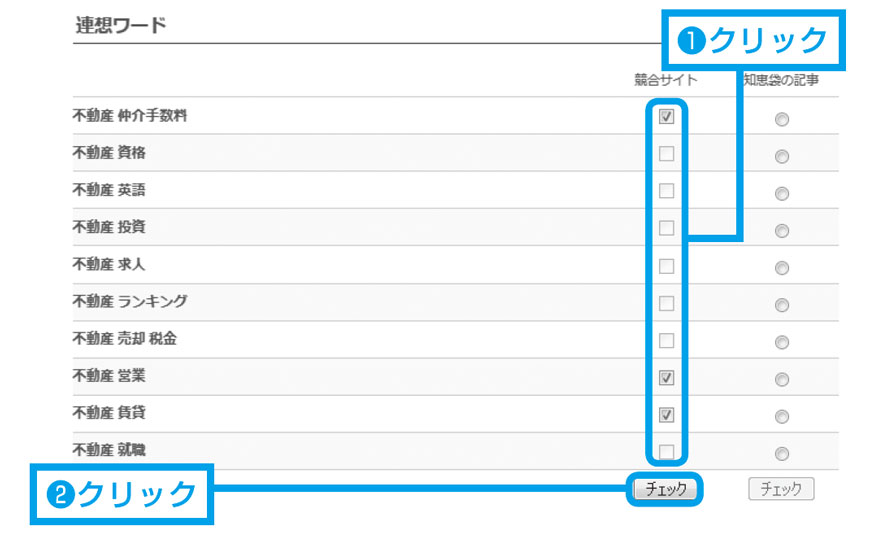
①テーマとして利用する候補キーワードが決まったら、競合サイトをチェックします。P.199手順②でキーワードの横のチェックボックスにチェックを付け、<チェック>をクリックします。なお、同時に3キーワードまでチェックできます。
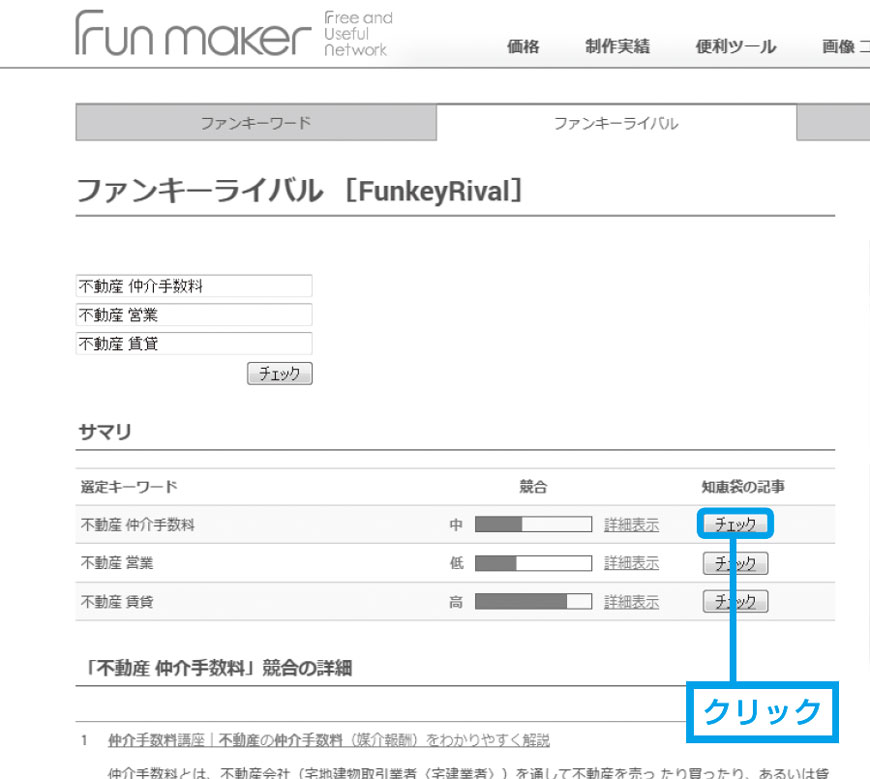
②ファンキーライバル(https://funmaker.jp/seo/funkeyrival/)に移動し、チェック結果が表示されます。競合の強さは「低」「中」「高」の3段階で表示され、「高」の場合は、競合が強いので利用を避けます。キーワードを選定したら、人気トピックスを確認するため、キーワードの右に表示される「知恵袋の記事」の<チェック>をクリックします。
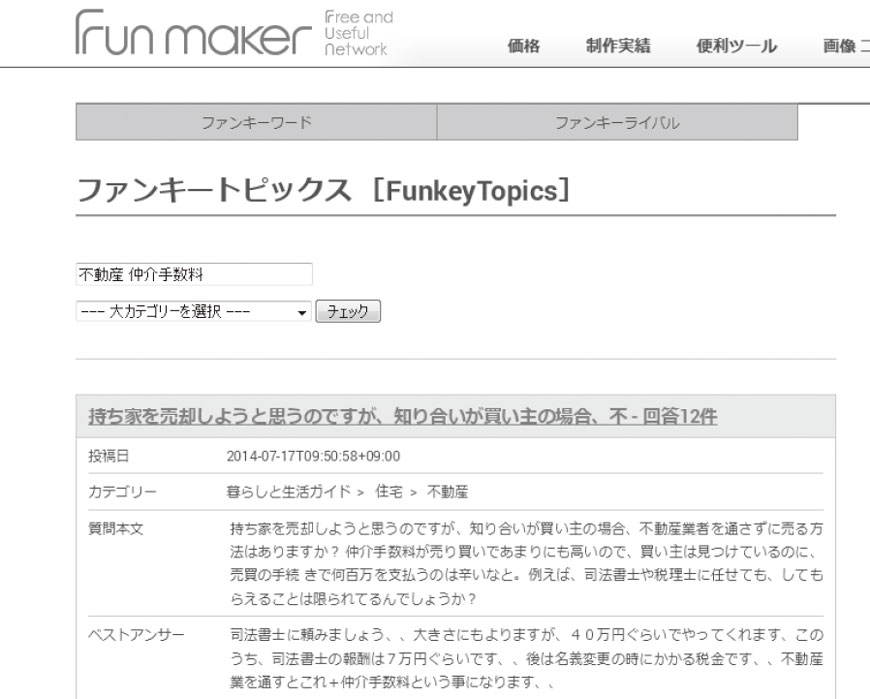
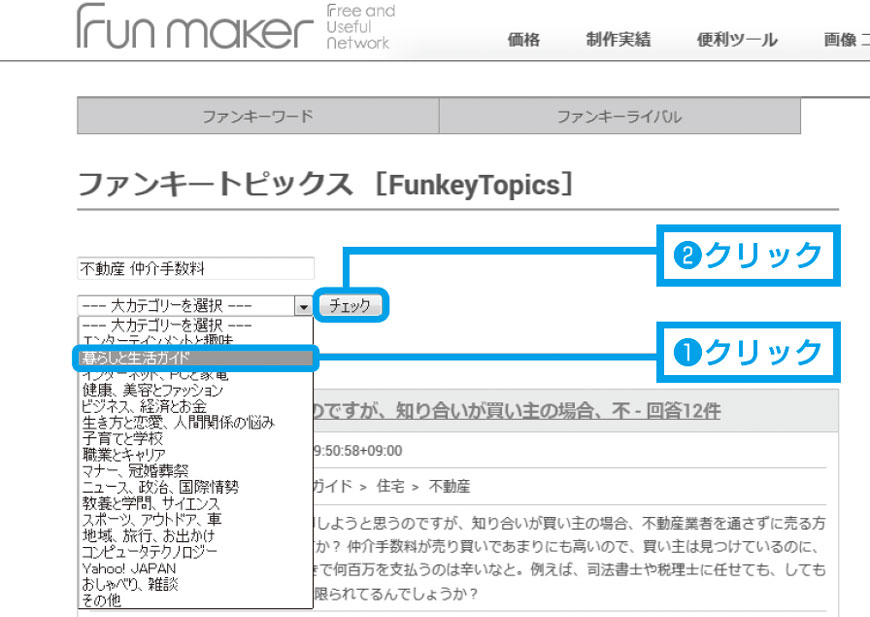
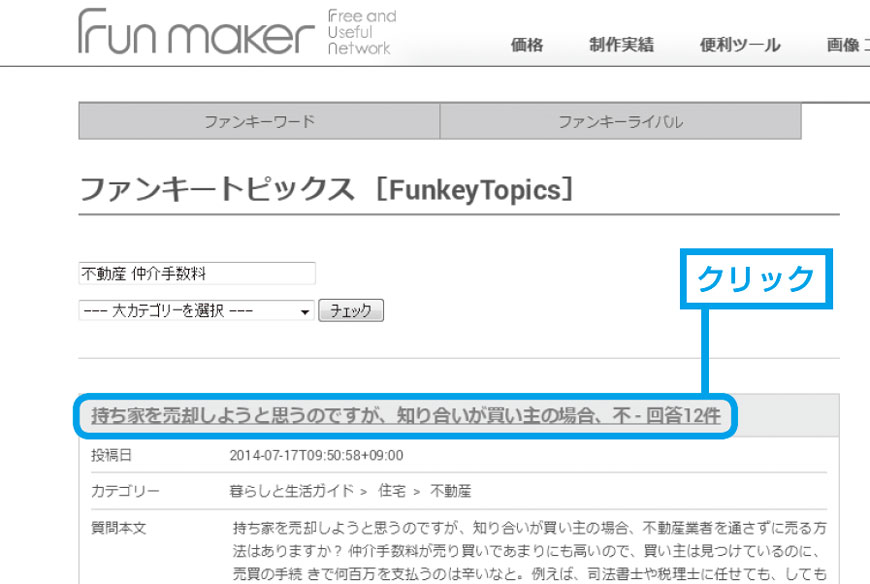
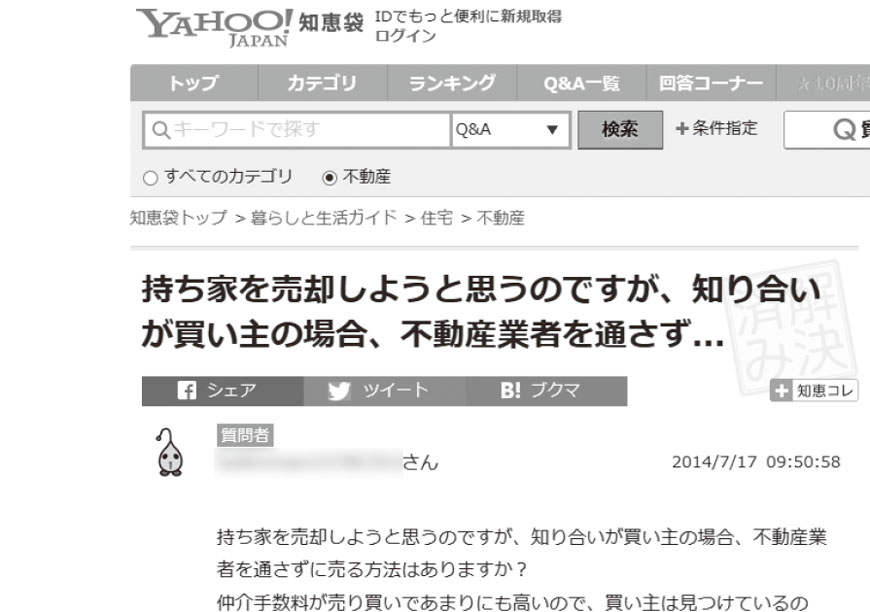
ファンキーライティングで「企画」作業の効率化
Webライティングにおいて、企画はもっとも大切で面倒な作業の1つです。できるだけ効率的に行い、より多くのコンテンツの作成を目指しましょう。

